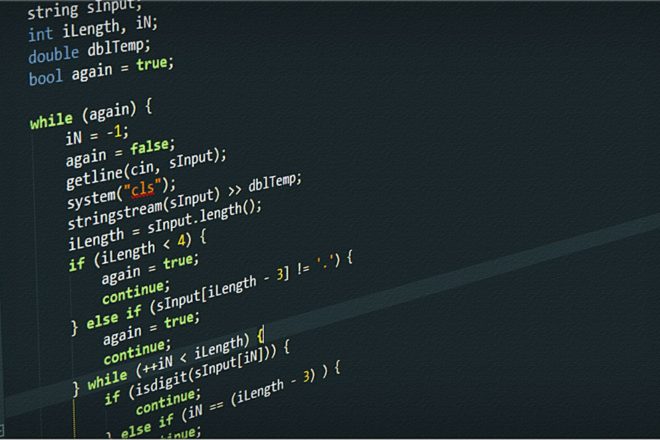第2回 ラズパイを使用したBLE通信 ~ ディスプレイ、キーボード、マウスを接続しないで設定 後編 ~
公開日:2022.05.13 更新日:2022.05.13
こんにちは、GTです。
よろしくお願いします。
第2回目の今回は、PCからSSH接続を行ったラズパイに設定を行います。
前回の設定が終わっていない場合は下記のURLを参照して設定を行ってください。
第1回 ラズパイを使用したBLE通信 ~ ディスプレイ、キーボード、マウスを接続しないで設定 前編 ~
raspi-configによる設定
SSH接続を行ったPCのコマンドプロンプトからラズパイの設定を変更します。
- 下記のコマンドを実行し、設定ツールを起動します。
sudo raspi-config[設定ツール画面]
- 下記の項目を適宜設定します。※今回使用する構成では「SPI通信の有効化」が必須の設定項目となります。
その他の設定項目は一例です。
| 大項目 | 中項目 | 小項目 | 設定値 | 備考 |
|---|---|---|---|---|
| 1 System Options | S3 Password | (パスワードの設定) | (任意) | |
| S4 Hostname | (ホスト名の設定) | (任意) | ||
| 3 Interface Options | P4 SPI | (SPI通信の有効化) | (有効) | アナログ信号をデジタル信号へ変換した後の値を取得するために使用するSPI通信を有効に設定。 BLE通信の送信側で使用するラズパイのみ設定。 |
| 5 Localisation Options | L1 Locale | Locales to be generated (使用する言語・エリアの設定) | ja_JP.UTF-8 UTF-8 en_US.UTF-8 UTF-8 | 上下キーやPageUp/PageDownキーにてカーソル移動。 スペースキーにて項目選択。 Enterキー押下で確定。 デフォルトで選択されている「en_GB.UTF-8 UTF-8」は不要であれば選択解除。 |
| Default locale for the system environment (デフォルトの言語の設定) | ja_JP.UTF-8 | 上下キーにて選択後、左右キーにて「OK」を選択し、Enterキー押下で確定。 | ||
| L2 Timezone | Geographic area (エリアの選択) | Asia | ||
| Time zone (タイムゾーンの設定) | Tokyo |
必要であればIPアドレスやキーボードレイアウト、Wi-Fi使用国などの設定を行います。
設定終了後、「<Finish>」を選択し、Enterキーを押下します。
その後、「Would you like to reboot now?」と聞かれるので「<Yes>」を選択し、ラズパイを再起動します。
pip更新
pip(Python用のパッケージ管理システム)の更新を行います。
- 下記のコマンドを実行し、pipの更新を行います。
sudo pip3 install --upgrade pip
Pythonパッケージソフトウェアインストール
BLE通信を行うためのPython用パッケージソフトウェアのインストールを行います。
下記のパッケージソフトウェアを使用します。
| パッケージソフトウェア | ライセンス | 備考 |
|---|---|---|
| bluepy Ver.1.3.0 | GNU GPLv2 | BLE通信 (送信側)にて使用。 ライセンスがGNU GPLv2であるため、商用利用する際は注意。 |
| spidev Ver. 3.5 | MIT | アナログ信号をデジタル信号へ変換した後の値を取得する際に使用。 |
| pybleno Ver.0.11 | MIT | BLE通信 (受信側)にて使用。 |
- 下記のコマンドにてインストールを行います。
- BLE通信の送信側で使用するラズパイ
sudo pip3 install bluepy
sudo pip3 install spidev - BLE通信の受信側で使用するラズパイ
sudo pip3 install pybleno
- BLE通信の送信側で使用するラズパイ
Raspberry Pi OS更新
下記のコマンドを実行し、Raspberry Pi OSの更新を行います。
- システムのパッケージを管理しているリストを更新します。
sudo apt update - 取得したパッケージリストに基づき、インストールされているすべてのパッケージを最新のバージョンにアップグレードします。
sudo apt full-upgrade -y - 不要なファイルを削除します。
sudo apt autoremove -y
sudo apt clean - Raspberry Pi OSの再起動を行います。
sudo reboot
次回
第1回、第2回でラズパイの設定についてご紹介しました。
次回は、ラズパイの入出力についてご紹介したいと思います!!
関連記事
-
第1回 ラズパイを使用したBLE通信 ~ ディスプレイ、キーボード、マウスを接続しないで設定 前編 ~
こんにちは、GTです。よろしくお願いします。 最近業務でラズパイのBluetooth機能を使...
公開日:2021.12.24 更新日:2021.12.24
tag : Bluetooth Raspberry Pi
-
こんにちは、TMIHです。 今回から組み込み系のソフトウェア設計標準規格である、MISRA-...
公開日:2022.02.25 更新日:2022.02.25
-
こんにちは、TMIHです。 前回に続き、MISRA-Cの必要ルールに準拠したプログラムと必要...
公開日:2022.04.08 更新日:2022.04.08
-
第4回 顔認識デバイス Android編 〜 ラズパイとの通信 〜
こんにちは! 本記事を担当します KNSK と申します。 よろしくお願いします! 今回はAn...
公開日:2021.09.09 更新日:2021.09.09
-
第3回 ラズパイを使用したBLE通信 ~ A/D変換・D/A変換を用いた入出力編 ~
こんにちは、GTです。よろしくお願いします。 第3回の今回は、ラズパイの入出力についてご紹介...
公開日:2023.02.24 更新日:2023.02.24
tag : Bluetooth BLE Raspberry Pi
-
第2回 ラズパイを使用したBLE通信 ~ ディスプレイ、キーボード、マウスを接続しないで設定 後編 ~
こんにちは、GTです。よろしくお願いします。 第2回目の今回は、PCからSSH接続を行ったラ...
公開日:2022.05.13 更新日:2022.05.13
tag : Bluetooth Raspberry Pi